看到原图的时候,根本看不出他原来的是什么色调,因为是背光拍色,所以我们要在后期的时候给照片进行一个整体调色,调色的时候要事先把思路想好,这样在调整的时候就会心里有个大概的调色方向,因为我们调的是粉红色调,所以需要去调整HSL,通过一系列的调整达到我们想要的粉红色调,调整以后你会慢慢看到照片由原来颜色变成粉红色梦幻色调的照片。一起来学习一下吧。
效果图:

素材:

操作步骤:
调色思路:打开原图,进入滤镜—camera raw滤镜中调整:首先为整体定一个调性,整体是有点偏蓝和偏粉色的,所以色调往蓝色,色调往洋红色调整。为了实现淡粉色的效果,我们需要实现①整体曝光偏亮。②照片中阴影黑色偏亮,无明显的黑色区域。所以提升曝光,大幅度提升阴影和黑色,这时会出现高光过曝,所以降低高光和白色。同时为了出现更多的灰色需要去降低对比度。
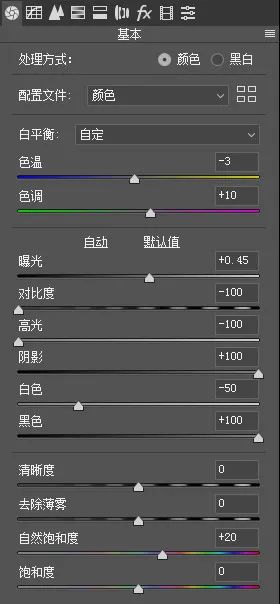
这时为了呈现粉红色和青蓝色效果,需要去调整HSL,实现思路③颜色上,暗红色往亮粉色调整,淡蓝色往青蓝色调整。色相上:将黄色往橙色等红色方向调整,让画面看起来红色多点。将天空蓝色往青蓝色调整。


明亮度:这时,提升画面中主要颜色明亮度,让照片整体颜色亮度高点。

下面利用色调分离实现思路④整体高光和阴影偏蓝。选择色调分离,分别在高光和阴影里面加入蓝色。
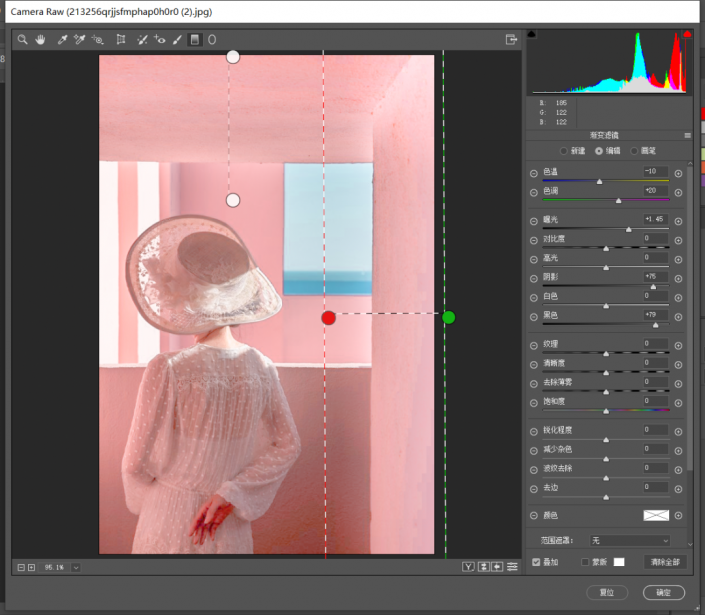
这时我们发现:整体照片的粉红色是出来了,但是粉色里面还是带点黑色,上、下、右部分黑色较多,我们需要将多余的黑色地方去除,这时我们选择camera raw滤镜最上方的渐变滤镜单独对三块区域调整。这时单独选择最上方,将最上方的整体亮度和黑色提升。同时色调往蓝色和洋红色调整。其他也差不多。

这时整体粉红色已经出来,我们可以看到前面的细节很清晰,但是随之带来就是细节过于清晰了,墙面的污点就很明显了,这时,新建一个空白图层,我们利用选择工具,单独选择出有污点的墙面:将几块墙面填充成纯粉色。由于填充后,粉色过于生硬,针对填充的粉色图层我们进行滤镜—模糊—高斯模糊操作:参数8.2左右。
完成:

如果发现分享VIP资源我们将取消会员资格
1. 本站所有资源来源于用户上传和网络,如有侵权请邮件联系站长!
2. 分享目的仅供大家学习和交流,请不要用于商业用途!
3. 如果你也有好素材或者教程,可以到审核区发布,分享有金币奖励和额外收入!
4. 本站提供的素材、教程、插件等等其他资源,都不包含技术服务 请大家谅解!
5. 如有链接无法下载、失效或广告,请点击后面字体→到投诉版块区举报,可领回失去的金币,并额外有奖!
6. 如遇到加密压缩包,默认解压密码为"www.vscops.com",如遇到无法解压的请联系管理员!
---------------DMCA-版权申明------------
免责声明:1》. 本站出于学习和研究的目的提供平台共会员进行交流和讨论,网站资源由会员从网上收集整理所得,版权属于原作者。
2》. 网站所有资源是进行学习和研究测试之用,不得以任何方式用于商业用途。请在下载后24小时删除。
3. 本站非常重视知识产权,如有侵犯任何第三方权益,请发邮件(Email:luzhaoyao02@gmail.com)及时联系,邮件请附(专利证书、商标注册证、著作权证书,以及知识产权人授权投诉方进行投诉的证明文件等有效证明),我们将第一时间核实并删除侵权帖子(3个工作日内处理完并邮件答复)。



评论(0)